Создаем в Photoshop великолепный пейзаж с восходом солнца, выполненный в стиле Мэтт-пэйнтинг Часть 2
Шаг 17
Затем я добавила новый слой с обтравочной маской (clipping mask) и мягкой кистью такого #b9a16e цвета закрасила на левом берегу реки ее дальний край, верхнюю часть кустарника и склон холма, стремясь создать эффект отраженного солнечного цвета. Измените режим наложения для этого слоя на Soft Light (Мягкий свет) с непрозрачностью 30%:
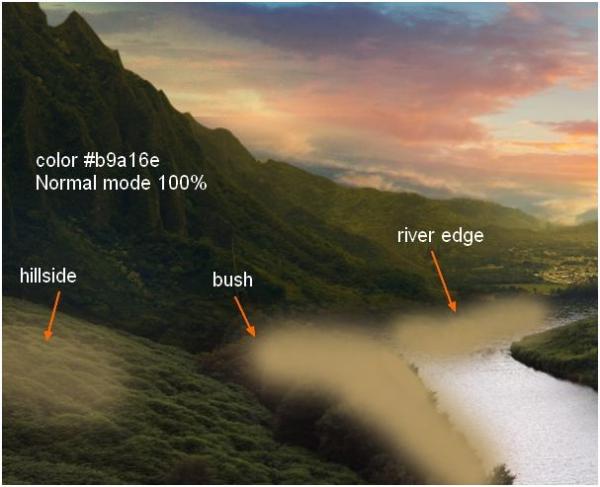
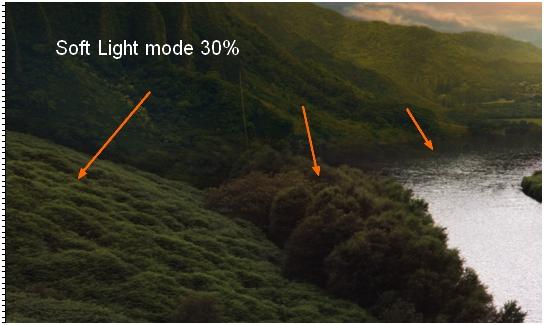
Шаг 18
Подножье холма слева должно быть темнее, поскольку оно закрыто от солнечного цвета кустарником, поэтому я на новом слое с обтравочной маской (clipping mask) снова взяла мягкую кисть и, выбрав такой #b9a16e цвет, затенила нижнюю часть холма, и установила режим наложения Multipy (Умножение) с непрозрачностью 100%:
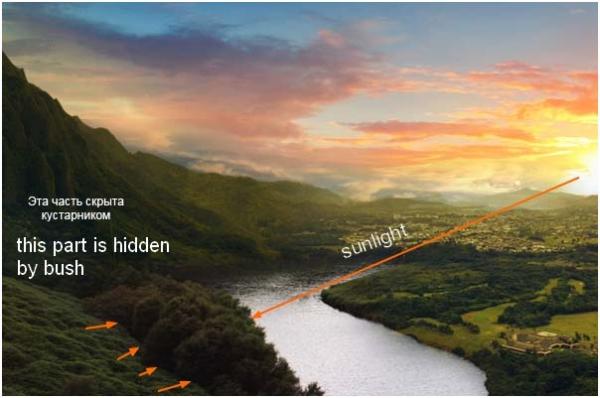
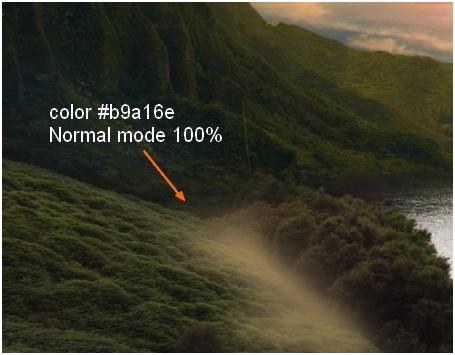
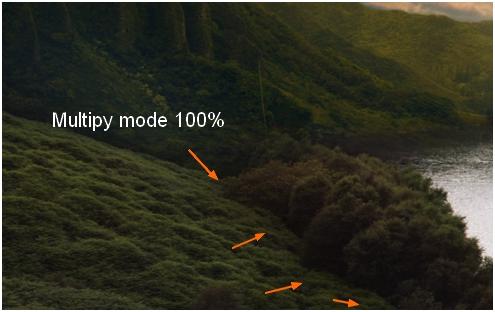
Шаг 19
Прежнее (исходное) отражение в воде в области излучины и за поворотом реки должно быть ярче и меньше по площади, чтобы соответствовать новому источнику света и новым элементам из других изображений, участвующих в композиции. Чтобы исправить эти детали, я добавила новый слой с обтравочной маской (clipping mask) и закрасила проблемные участки мягкой, белой кистью, изменив затем режим наложения на Soft Light (Мягкий свет) с непрозрачностью 100%:


Шаг 20
На этом шаге мы добавим тень, отбрасываемую кустарником на холм слева. Создайте выше предыдущего новый слой (можно применить к нему обтравочную маску, но это ничего не изменит). Включив любой инструмент выделения, который вам удобнее, создайте выделение вокруг кустарника, не стремясь к особой точности:
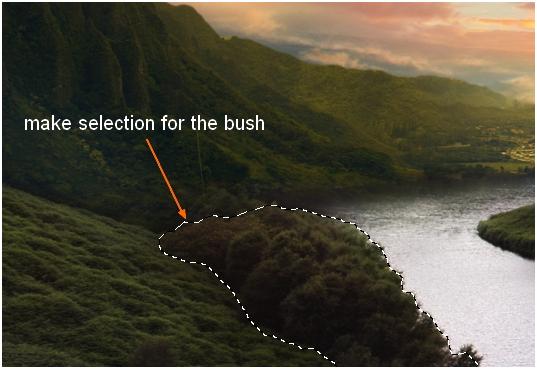
Залейте выделенную область черным:
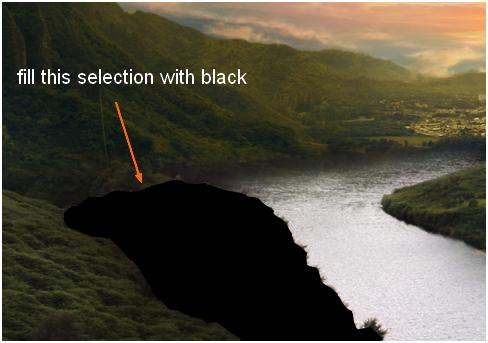
Выберите Edit > Transform > Flip Vertical (Редактирование > Трансформирование > Отразить по вертикали), затем вызовите трансформацию, нажав Cmd/Ctrl+T, и придайте фигуре форму, как на рисунке ниже:
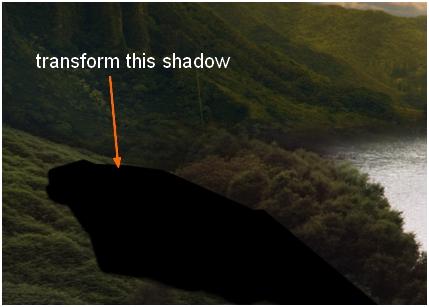
Уменьшите непрозрачность (opacity) до 50%, затем перейдите в Filter > Blur (Фильтр > Размытие) и выберите Gassian Blur (Размытие по Гауссу) с радиусом 3 рх:
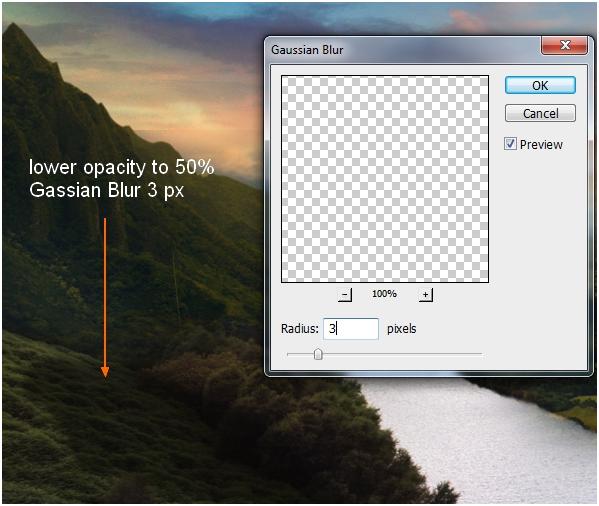
Шаг 21
Вы, наверное, заметили, что верхний край тени выглядит очень ровным и не вяжется с реальной формой профиля кустарника. Чтобы поправить это, добавьте этому слою маску (layer mask), затем включите brush tool (кисть) и замените основные кисти на кисти травы. Я выбрал такую кисть:
Нажав F5, откройте панель настроек кисти и, взявшись курсором за стрелку, измените направление отпечатка кисти в соответствии с простиранием тени кустарника:
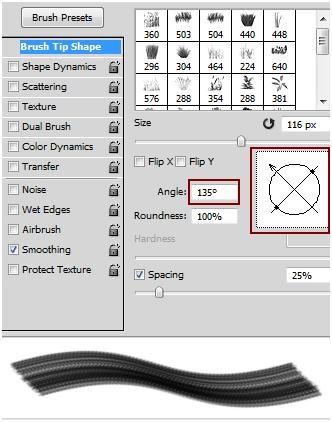
Настроив кисть и выбрав черный цвет, аккуратно "подрежьте" тень кустарника, стараясь придать ей правдоподобный вид. Вот мой результат:
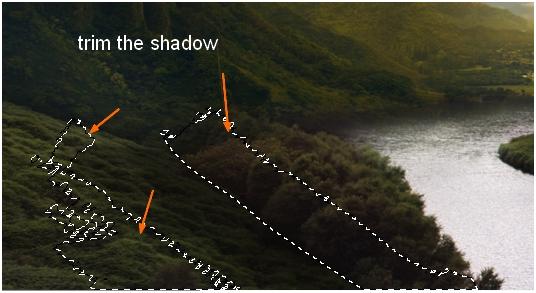
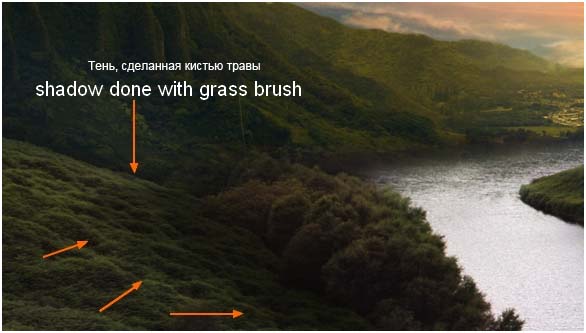
Шаг 22
Откройте фотографию водопада и вырежьте только столб воды с основанием:
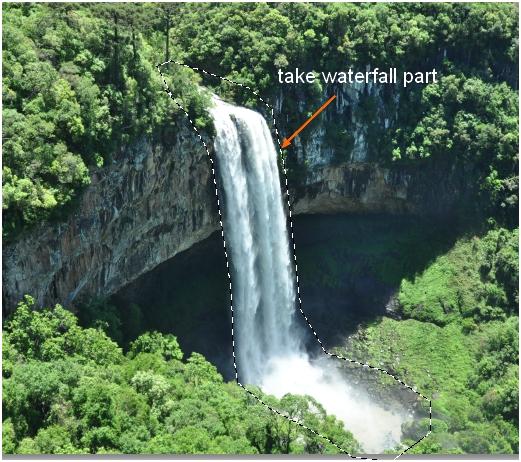
Перенесите фрагмент в свой документ и, уменьшив размер, расположите водопад на левой горе:
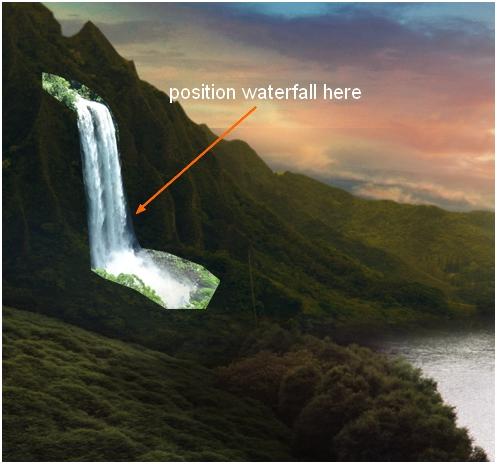
Применив слой-маску (layer mask), уберите резкие границы мягкой, черной кистью:
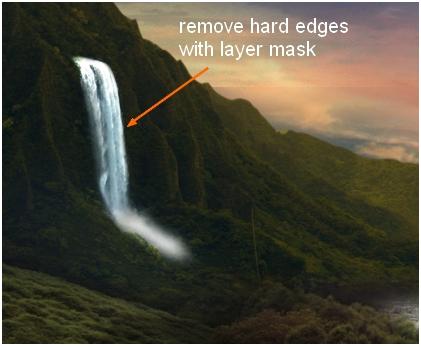
Шаг 23
Затем я добавила корректирующие слои с обтравочной маской (clipping mask), чтобы подогнать цвет и яркость водопада к окружающему фону.
Curves (Кривые):
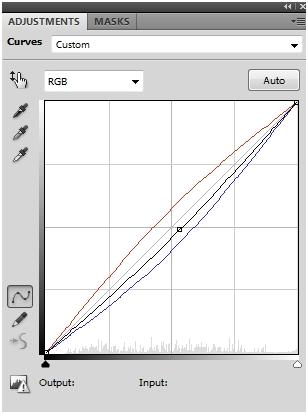
Hue/Saturation (Цветовой тон/Насыщенность):
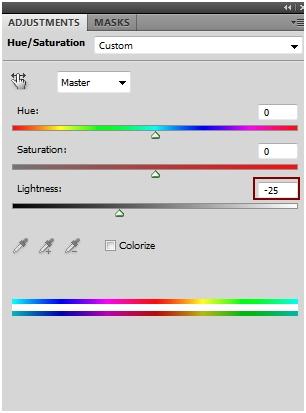
Верхняя часть водопада должна быть ярче, поскольку на нее попадает больше света от рассветного неба, поэтому я осветлила эту область мягкой, черной кистью на маске слоя Hue/Saturation:
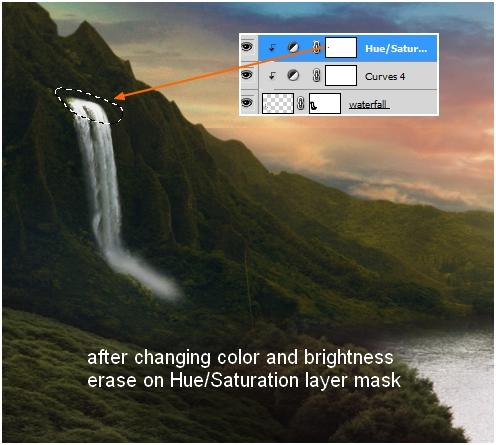
Шаг 24
Создайте новый слой ниже слоя водопада и замените текущие кисти на кисти воды. Установите первым белый цвет и, выбрав кисть с номером 604, щелкните рядом с водопадом:
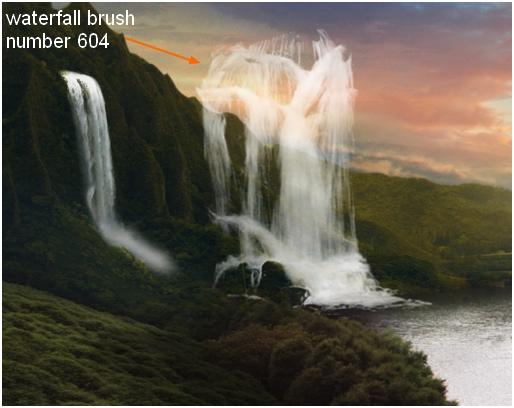
Вызвав трансформацию (Cmd/Ctrl+T), сделайте отпечаток кисти поуже, затем выберите Edit > Transform > Warp (Редактирование > Трансформирование > Деформация) и подправьте края:
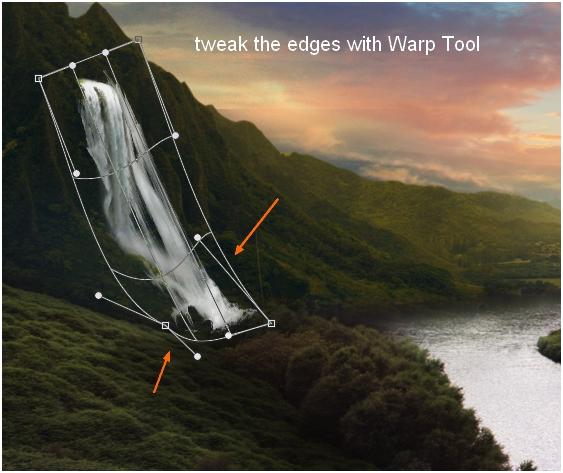
Затем я нарисованному слою водопада добавила маску и мягкой, черной кистью удалила почти все, кроме нижней части в основании:
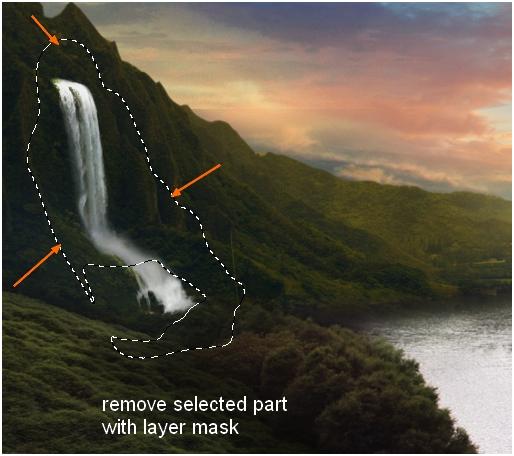
Я назвала этот слой "waterfall bottom" (низ водопада).
Шаг 25
Теперь этот фрагмент немного выделяется яркостью по сравнению с остальной частью водопада, поэтому я затемнила его, применив корректирующий слой Hue/Saturation (Цветовой тон/Насыщенность) с обтравочной маской (clipping mask):
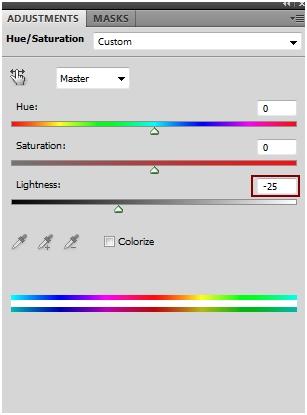
Для верхней части затемненного фрагмента эффект коррекции оказался лишним (она уже была достаточно темной), поэтому я убрала его черной кистью на маске корректирующего слоя:
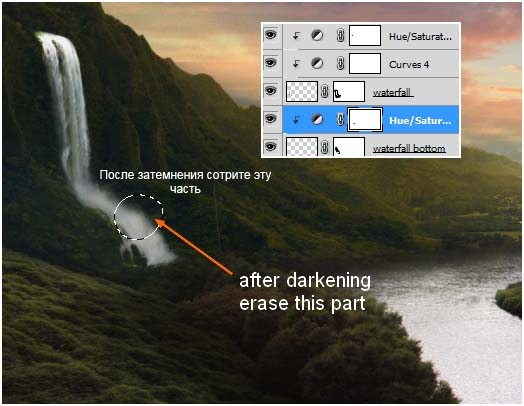
Шаг 26
На этом шаге я хочу сделать на обрывистом склоне горы дыру, из которой бы вырывался водопад. Откройте фотографию "Скала". На склонах этой каменной горы есть несколько полостей, и вы можете выбрать любую из них, или подобрать свою. Я выбрала эту дыру:
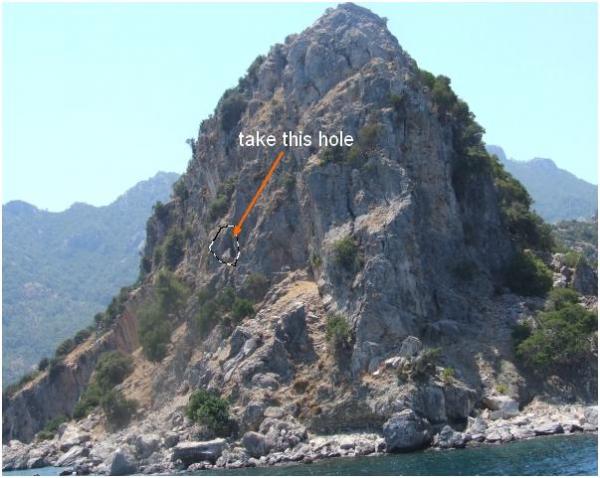
Вставьте свою дыру в устье водопада на левой горе, поместив этот слой ниже слоев водопада:
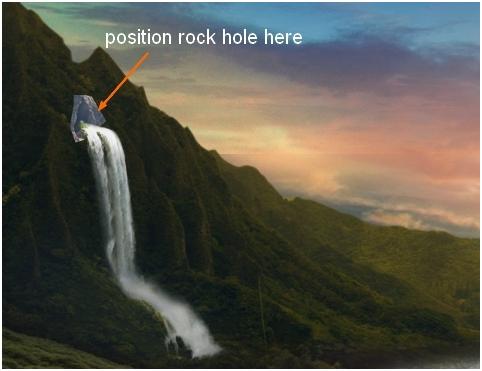
Добавьте слой-маску и черной, мягкой кистью приведите дыру в порядок:
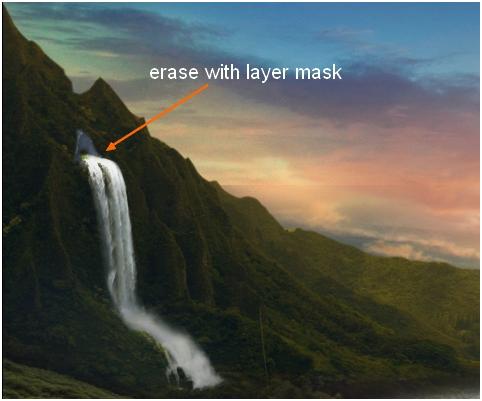
Шаг 27
Теперь создайте корректирующий слой Curves (Кривые) с обтравочной маской (clipping mask) и, применив указанные ниже настройки, замените голубой цвет отверстия на темный, зеленовато-желтый:

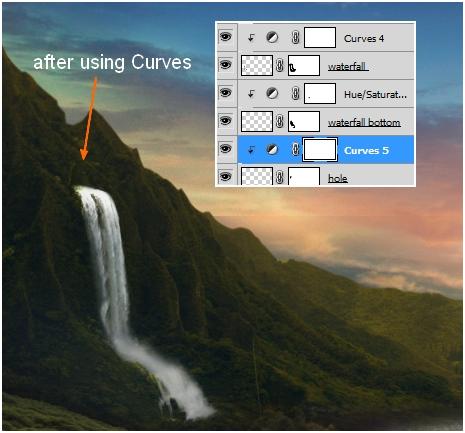
Шаг 28
На этот раз мы подробнее рассмотрим всю композицию и обратимся к мелким деталям. Приглядевшись к горам справа и слева, вы увидите ряд недостатков, которые необходимо исправить:
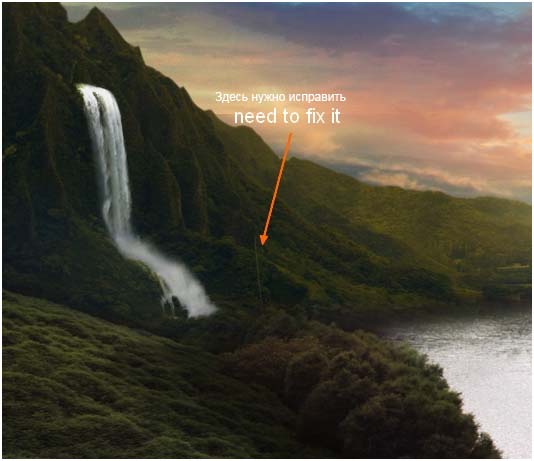
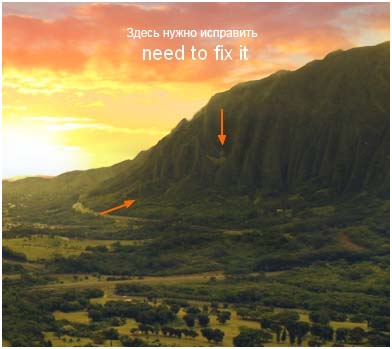
Очень серьезный огрех, - это тень от объектов на земле. На оригиналах изображений падающий сверху свет создает под этими объектами мягкую тень, которая не соответствует характеру освещения в нашей композиции:
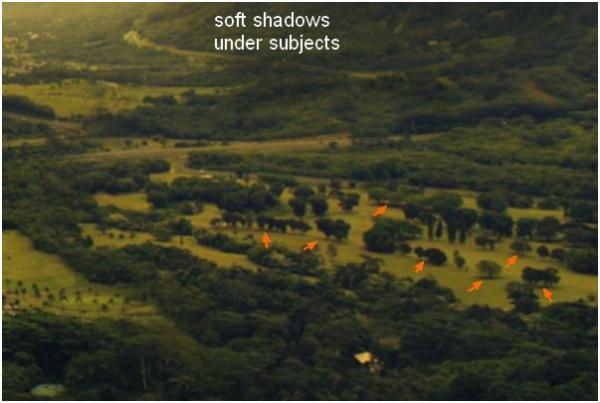
Часть горизонта, где нужны поправки:
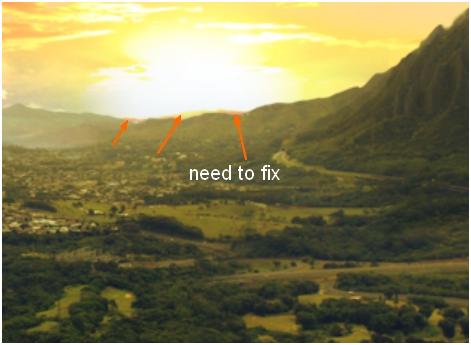
Создайте новый слой и, выбрав Clone Tool (Штамп), (S), устраните (клонируйте) все перечисленные дефекты.
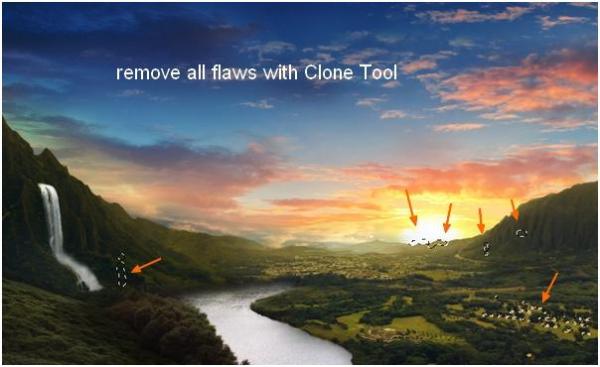
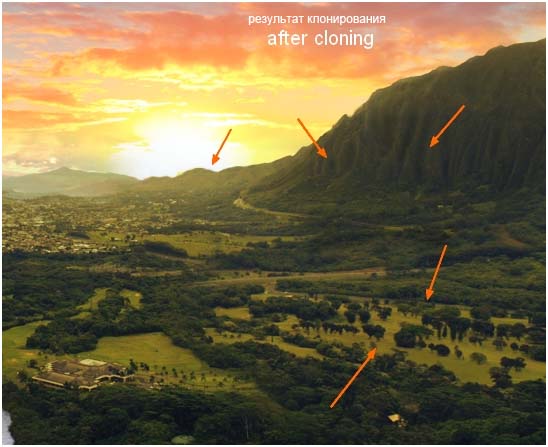
Шаг 29
Удалив неправильные тени на предыдущем шаге, на этом мы сделаем их корректно. Нетрудно угадать, куда будет падать тень, определив направление распространения света от восходящего солнца.
Создайте поверх всех новый слой с именем "shadows" (тени). Возьмите мягкую, черную кисть очень маленького размера (4-6 px) с непрозрачностью (opacity) и нажимом (flow) около 40-50% в нормальном режиме наложения, и нарисуйте тени справа от кустов, деревьев, домов, а также в других местах, где, по-вашему, они должны быть заметны. Работая с объектами большего размера, вам придется, возможно, быть внимательнее к мелким деталям. Не переживайте, если силуэты ваших мазков не очень похожи на формы деревьев, потому что теням свойственно немного расплываться. Вот мой результат:
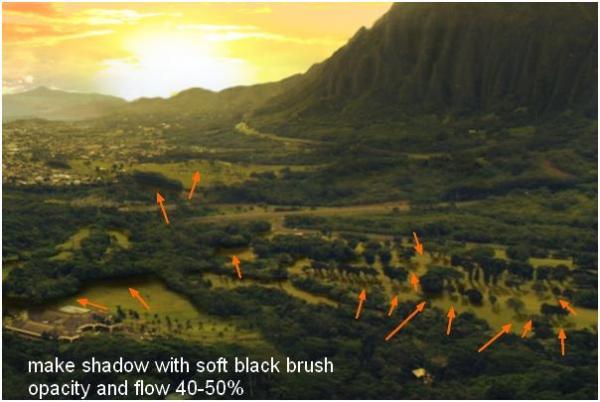
Страницы
Поддержать проект!
---------
3D - 3d Studio Max ZBrush 2D - Photoshop
Небольшие программы - 3D TopoGun - MARI 2D PixPlant - Bitmap2Material - CrazyBump
Полезные инструменты для работы. Dropbox - Google Drive - Яндекс.Диск - Облако@Mail.ru